Prečo nie je služba Microsoft Security Essentials aktualizovaná?
Pravidelne niektorí používatelia aplikácie Microsoft Security Essentials majú problémy s aktualizáciou. Dôvody môžu byť viaceré. Pozrime sa, prečo sa to deje?
Stiahnite si Microsoft Security Essentials
obsah
Najobľúbenejšie chyby aktualizácie zabezpečenia služby Security Essential
1. Databázy nie sú automaticky aktualizované.
2. Počas skenovania program zobrazí správu, že aktualizácie nemožno nainštalovať.
3. S aktívnym internetovým pripojením nie je možné prevziať aktualizácie.
4. Anti-Virus neustále zobrazuje správy o neschopnosti aktualizácie.
Často príčinou takýchto problémov je internet. Môže to byť nedostatok pripojenia alebo problém v nastaveniach prehliadača Internet Explorer ,
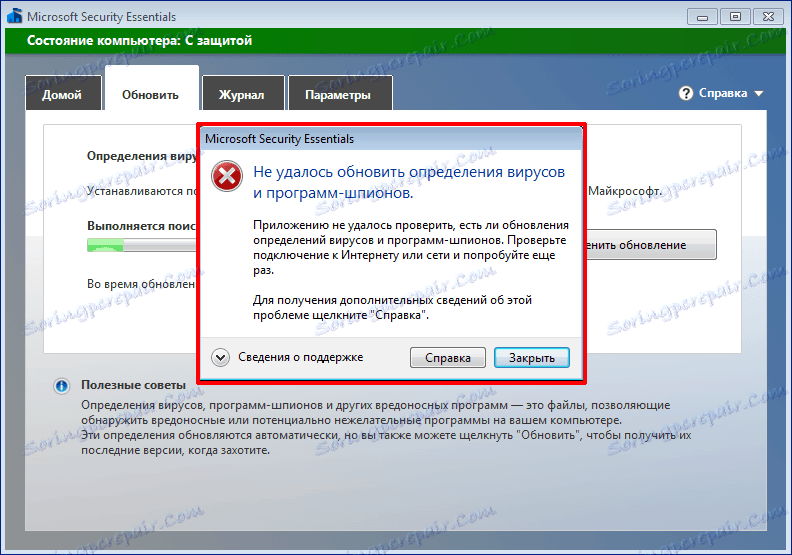
Riešenie problémov súvisiacich s internetom
Najprv musíte zistiť, či vôbec existuje internetové pripojenie. V pravom dolnom rohu pozrite ikonu sieťového pripojenia alebo sieť Wi-Fi. Ikona siete by sa nemala preškrtnúť, ale na ikone Wai Fay by nemali byť žiadne symboly. Skontrolujte internet pre iné aplikácie alebo zariadenia. Ak všetko funguje, prejdite na ďalší krok.
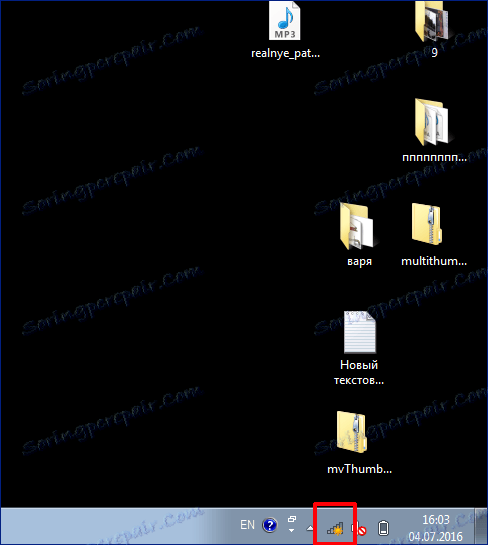
Obnovte nastavenia prehliadača
1. Zatvorte prehliadač Internet Explorer.
2. Prejdite na "Ovládací panel" . Nájdite kartu "Sieť a internet" . Ideme v "Vlastnosti prehliadača . " Bolo zobrazené dialógové okno pre úpravu vlastností Internetu. Okrem toho v záložke stlačíme tlačidlo "Reset" , v zobrazenom okne zopakujeme akciu a stlačíme tlačidlo "Ok" . Čakáme, kým systém použije nové parametre.
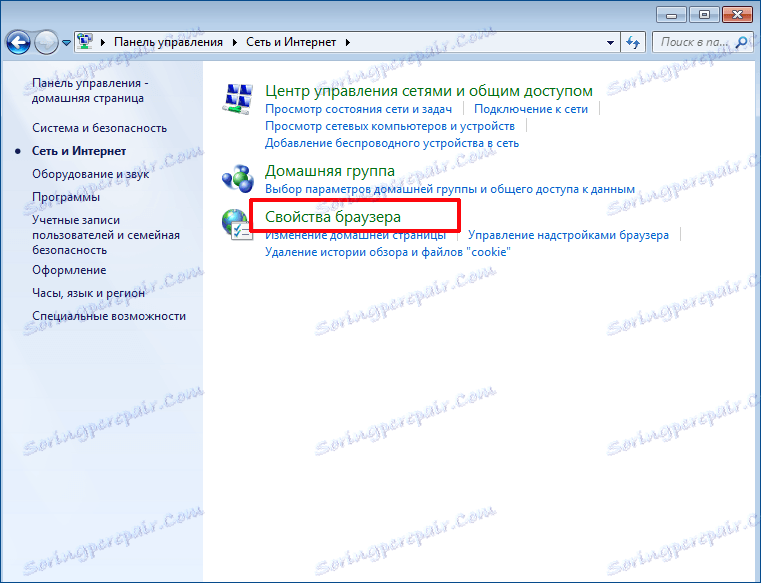
Do vyhľadávania môžete prejsť na položku Vlastnosti: Internet . Za týmto účelom zadajte inetcpl.cpl do vyhľadávacieho poľa. Otvorte dvojitý klik na nájdený súbor a prejdite do okna nastavení vlastností Internetu.
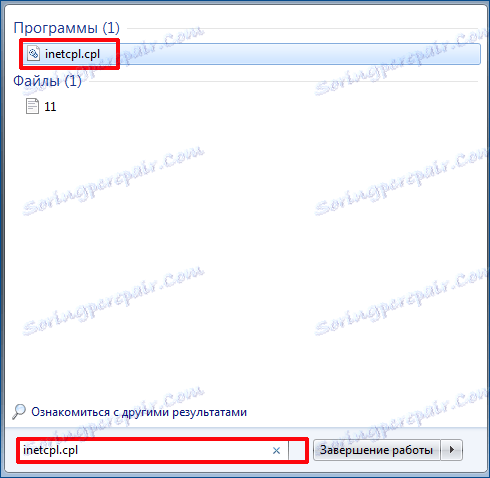
3. Otvorte aplikáciu Explorer a Esencial a skúste aktualizovať databázu.
4. Ak to nepomôže, pozrite sa na problém ďalej.
Zmeňte predvolený prehľadávač
1. Pred zmenou predvoleného prehliadača zavrite všetky okná programu.
2. Prejdite do dialógového okna pre úpravu vlastností Internetu.
2. Prejdite na kartu "Programy" . Tu musíme kliknúť na tlačidlo Použiť predvolene . Po zmene predvoleného prehliadača znovu otvorte prehľadávač a pokúste sa aktualizovať databázy v aplikácii Microsoft Security Essentials.
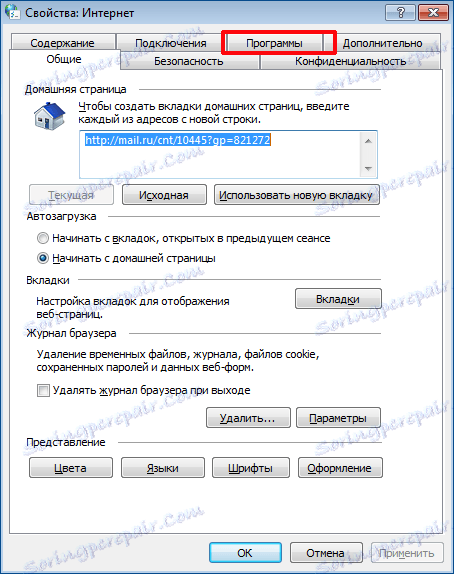
Nepomohol (a)? Ideme ďalej.
Ďalšie dôvody pre nedostatok aktualizácie
Premenujte systémovú zložku "Distribute software"
1. Ak chcete spustiť ponuku "Štart" , do vyhľadávacieho okna zadajte "services.msc" . Stlačte tlačidlo "Enter" . Touto akciou sme sa dostali do okna služieb pre počítače.
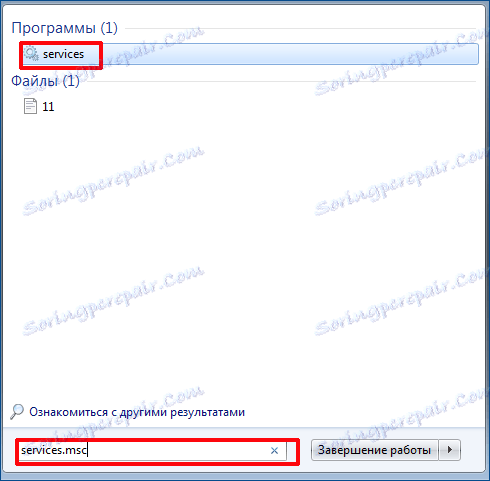
2. Tu musíme nájsť službu automatickej aktualizácie a vypnúť ju.
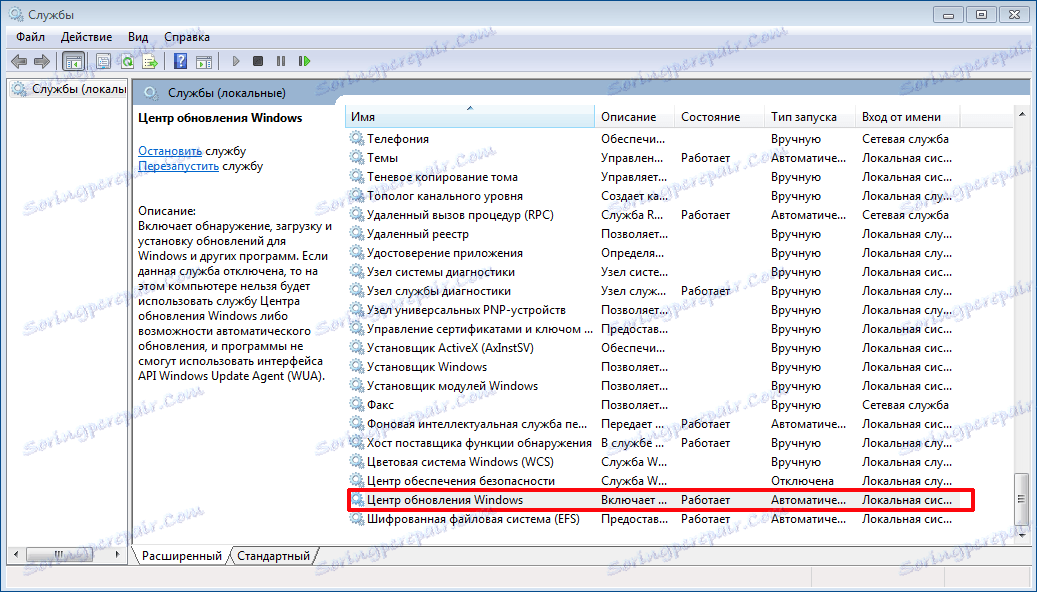
3. Do vyhľadávacieho poľa, spustite ponuku, zadajte "cmd" . Šli sme na príkazový riadok. Ďalej zadajte hodnoty ako na obrázku.
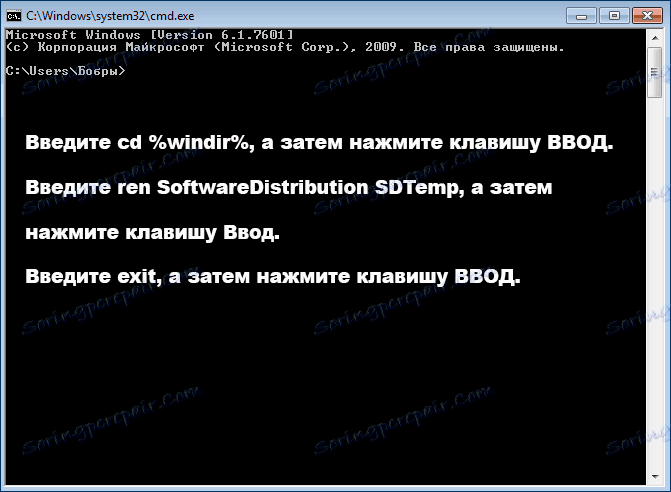
4. Potom sa vráťte späť k službám. Automatickú aktualizáciu nájdeme a spustite ju.
5. Pokúšame sa aktualizovať databázu.
Obnovenie modulu na aktualizáciu antivírusov
1. Prejdite na príkazový riadok, ktorý je uvedený vyššie.
2. V okne, ktoré sa otvorí, zadajte príkazy ako na obrázku. Nezabudnite stlačiť kláves Enter po každom z nich.
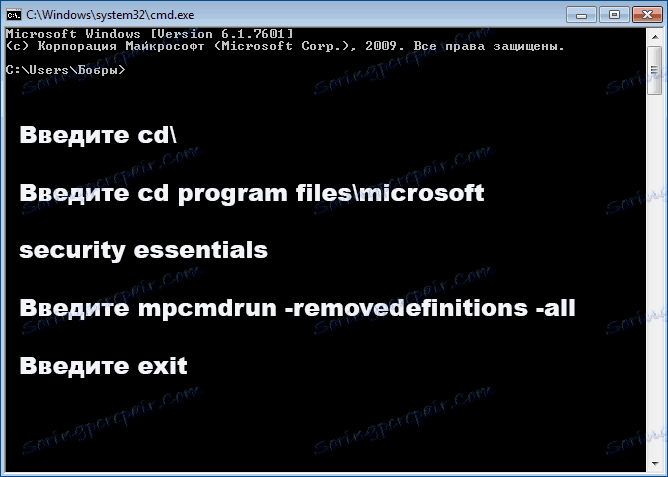
3. Nezabudnite reštartovať systém.
4. Znova sa pokúste aktualizovať.
Aktualizácia databáz Microsoft Security Essentials ručne
1. Ak program stále nespúšťa automatické aktualizácie, pokúšame sa aktualizovať manuálne.
2. Stiahnite si aktualizácie z nižšie uvedeného odkazu. Pred stiahnutím vyberte bitovú hĺbku operačného systému.
Stiahnite si aktualizácie pre Microsoft Security Essentials
3. Stiahnutý súbor sa spustí ako bežný program. Možno budete musieť začať od správcu.
4. Skontrolujeme aktualizácie antivírusu. Ak to chcete urobiť, otvorte ho a prejdite na kartu "Aktualizácia" . Skontrolujeme dátum poslednej aktualizácie.
Ak problém neprestane, prečítajte si ho.
Dátum alebo čas v počítači nie je nastavený správne
Veľmi populárny dôvod - dátum a čas v počítači nezodpovedajú skutočným údajom. Skontrolujte konzistenciu údajov.
1. Ak chcete zmeniť dátum, v pravom dolnom rohu pracovnej plochy stlačte 1 dátum v danom dátume. V zobrazenom okne kliknite na "Zmeniť nastavenia dátumu a času" . Zmenili sme sa.
2. Otvárame Essentials, skontrolujeme, či bol problém.
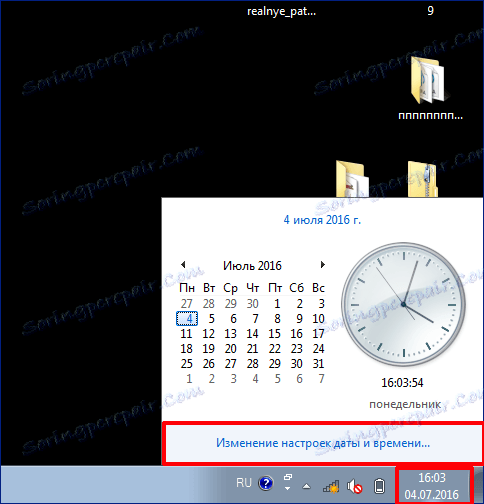
Pirátska verzia systému Windows
Nesmiete mať licencovanú verziu systému Windows. Ide o to, že program bol zriadený tak, že majitelia pirátskych kópií ho nemohli použiť. Keď to skúsite znova, systém môže byť úplne zablokovaný.
Skontrolujeme dostupnosť licencie. Klikneme na položku "Môj počítač". Vlastnosti » . V spodnej časti poľa "Aktivácia" musí byť k dispozícii kľúč, ktorý musí zodpovedať nálepke kompletnej s inštalačným diskom. Ak nie je žiadny kľúč, nemôžete tento antivírusový program aktualizovať.
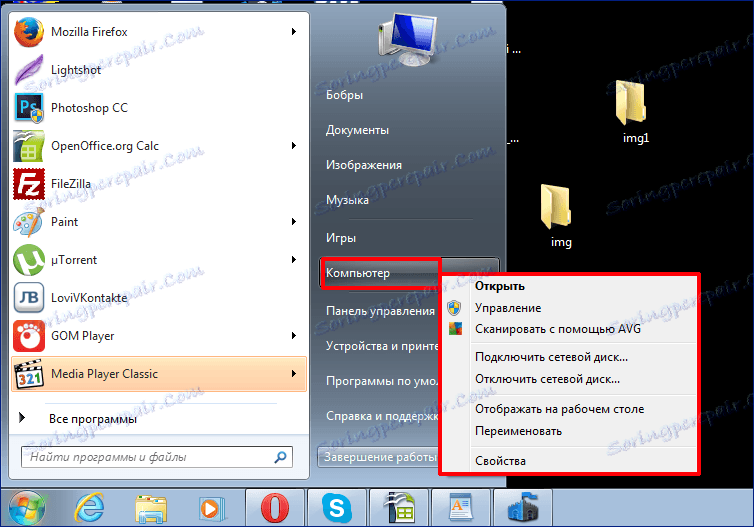
Problém s operačným systémom Windows
Ak nič nepomohlo, pravdepodobne problém je v operačnom systéme, ktorý bol napríklad poškodený počas procesu čistenia registra. Alebo je to dôsledok účinkov vírusov. Zvyčajne hlavným príznakom tohto problému sú rôzne upozornenia na chyby systému. Ak áno, potom sa v iných programoch vyskytnú problémy. Je lepšie znovu nainštalovať takýto systém. Preinštalujte program Microsoft Security Essentials.
Takže sme sa pozreli na hlavné problémy, ktoré môžu vzniknúť v procese aktualizácie základov v Microsoft Security Essentials. Ak nič skutočne nepomohlo, môžete kontaktovať podporu alebo sa pokúsiť preinštalovať Esentile.